Tenda F3 Wi-Fi beállítások

- 2395
- 325
- Hegedüs Sándor
Tenda F3 Wi-Fi beállítások
Ha már vásárolt, vagy vásárol a Tenda F3 útválasztót, és attól tart, hogy beállítja ezt az útválasztót, akkor nem kell aggódnia. A Tenda F3 vezérlőpanel nagyon egyszerű és érthető. Ezen felül orosz és ukrán nyelven. Van egy részletes beállítási útmutató a szettben egy útválasztóval. Nos, ha bármilyen problémája van, vagy érthetetlen pillanatok a Tenda F3 beállításának folyamatában, akkor mindent megtehetsz az utasításaim szerint. Mindig feltehet egy kérdést a megjegyzésekben.

A legfontosabb dolog az útválasztó beállításában az, hogy helyesen állítsa be az internethez való csatlakozás paramétereit. Ezért tudnia kell, hogy milyen típusú kapcsolatot használ az internetszolgáltató, és már a kapcsolat típusán alapulhat, szükség lehet a szükséges paraméterekre. További információ erről a megfelelő szakaszban elmondom. A beállítási eljárás a következő:
- Csatlakozunk a Tenda F3-hoz Wi-Fi-n keresztül, vagy kábellel, és csatlakozunk az internethez az útválasztóhoz.
- Bemenünk az útválasztó beállításaiba.
- Beállítottunk egy internetkapcsolatot.
- Beállítottunk egy Wi-Fi hálózatot. Beállítottuk a jelszót.
- Telepítse azt a jelszót, amely védi az útválasztó beállításait.
Elkezdhetjük a beállítást.
Az útválasztó csatlakoztatása
Mindezt a szokásos rendszer szerint. Csatlakoztassa a POWER adaptert, és vegye be a kimenetbe. Internet (Internet szolgáltató kábel) Csatlakozzon a WAN porthoz. A Tenda F3 -on egy kék csík kiemelve. A készletben található hálózati kábel használatával csatlakoztasson egy útválasztót számítógéppel vagy laptopmal.

Ha nincs számítógépe, és egy másik eszközről (okostelefon, táblagép) beállítja a Wi-Fi hálózaton keresztül, akkor csatlakoztassa azt egy vezeték nélküli hálózathoz, amely azonnal megjelenik az útválasztó bekapcsolása után. A "tenda_cy szám" név lesz. Alapértelmezés szerint a hálózat nyitva van.

Ha a másik névvel rendelkező hálózatot jelszóval védik (amit nem tudsz), akkor visszaállíthatja az útválasztó útvonalait a gyárba.
Ha 10 másodpercig visszatér a gyári beállításokhoz, kattintson a "WPS/RST" gombra.
Amikor csak a SYS jelző marad, akkor a gomb elengedhető. jegyzet! Amint csatlakozik az útválasztóhoz, a kapcsolat állapota "az internethez való hozzáférés nélkül" lehet. Ez jó.
Bejárat a Tenda F3 webes interfészhez és a gyors beállításhoz
A Tenda F3 -hoz csatlakoztatott eszközön nyisson meg minden böngészőt. A címsorban (nem a keresősávban!) Írja be a címet 192.168.0.1. Keresztbe kerül. Ha a beállításokkal rendelkező oldal nem nyílik meg, akkor nézze meg a részletes utasításokat.
Ha az útválasztót még nem állították be, akkor a gyári beállításokon van (te magad is eldobhatod őket, a fentiekről írták), akkor a gyors beállítással ellátott oldal megnyílik. Ezen az oldalon meg kell határoznia a kapcsolat típusát (amelyet a szolgáltató használ), és be kell állítania a kapcsolat paramétereit (szükség esetén a szolgáltató adja meg). Ott megváltoztathatja a Wi-Fi hálózat nevét is, és beállíthatja a jelszót a Wi-Fi hálózaton.
Kiderül, hogy beállíthatja az összes beállítást egy oldalon! Állítsa be az összes paramétert. Győződjön meg arról, hogy minden rendben van -e, és kattintson az "OK" gombra.
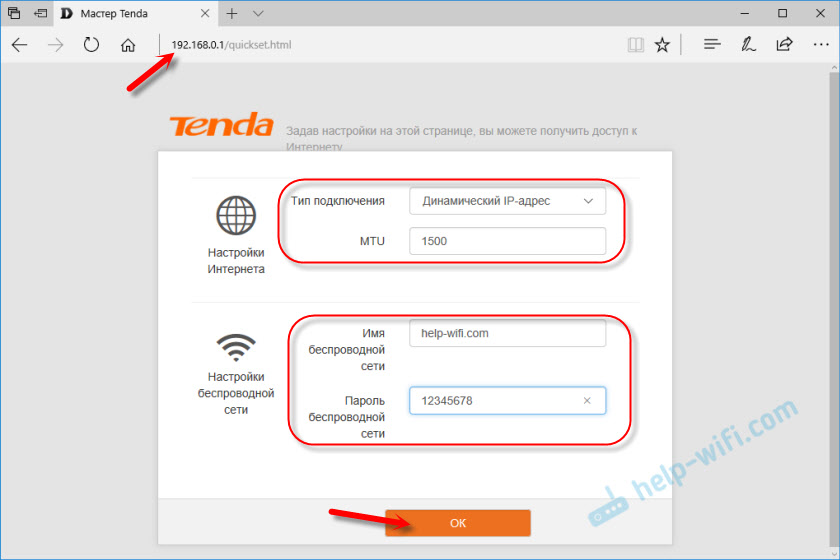
Az útválasztó üzenetet ad arról, hogy minden mentésre kerül, és felkéri Önt, hogy csatlakozzon a hálózathoz egy új névvel (ha megváltoztatta). Ezenkívül a hálózathoz való csatlakozáshoz a telepített jelszót kell használnia.
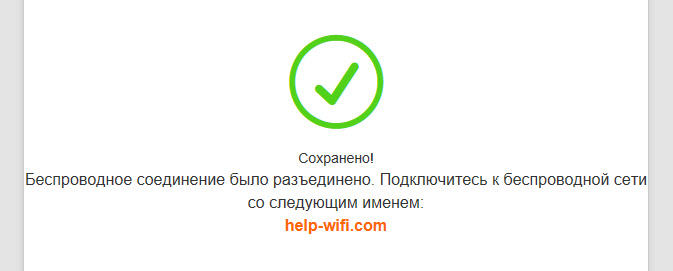
Az útválasztó újraindul.
Ezután menjen újra 192 -re.168.0.1. Ha a főoldalon látja, hogy az útválasztó csatlakozik az internethez, akkor minden rendben van. Az útválasztó majdnem konfigurálva van.
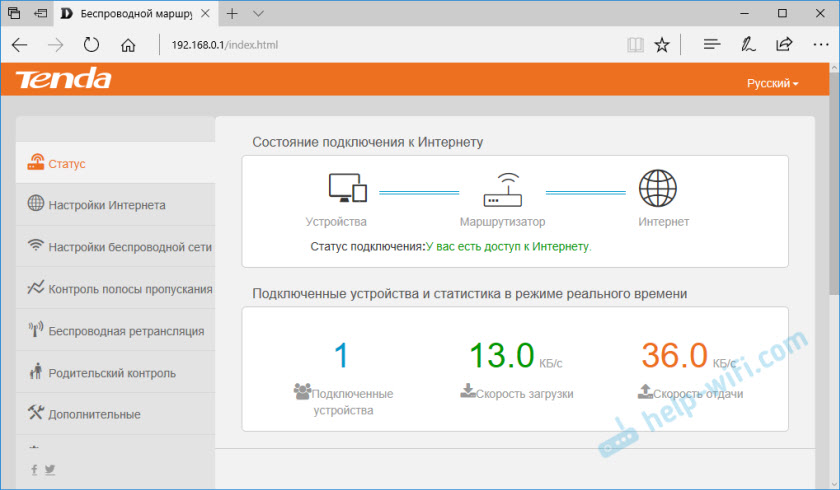
Meg kell állítania azt a jelszót, amely megóvja a kezelőpanelt (erről bővebben a cikkben).
Ha az "útválasztó" és az "internet" között "leválasztva" lesz, akkor ellenőriznie kell a paramétereket. Az alábbiakban megmutatom, hogyan kell csinálni és milyen szakaszokban.
Internetkapcsolat beállítása (WAN)
Lépjen az "Internetbeállítások" szakaszba.
Minden nagyon egyszerű ott. Először válassza ki a kapcsolat típusát. Ha a szolgáltató "dinamikus IP -t" használ, akkor semmit sem kell beállítani. Mentse el a beállításokat. Ha PPPOE, PPTP, L2TP, akkor legalább meg kell adnia a felhasználónevet és a jelszót.
Az internetszolgáltató támogatásában, az internetkapcsolat -megállapodást vagy a szolgáltató weboldalán tisztázhatja a kapcsolat összes adatait, vagy a kapcsolatokról.Hasznos lehet egy cikk: milyen típusú kapcsolat van jelölve az útválasztó beállításához.
Például: PPPoe beállítások (ház.RU, Rostelecom, TTK):
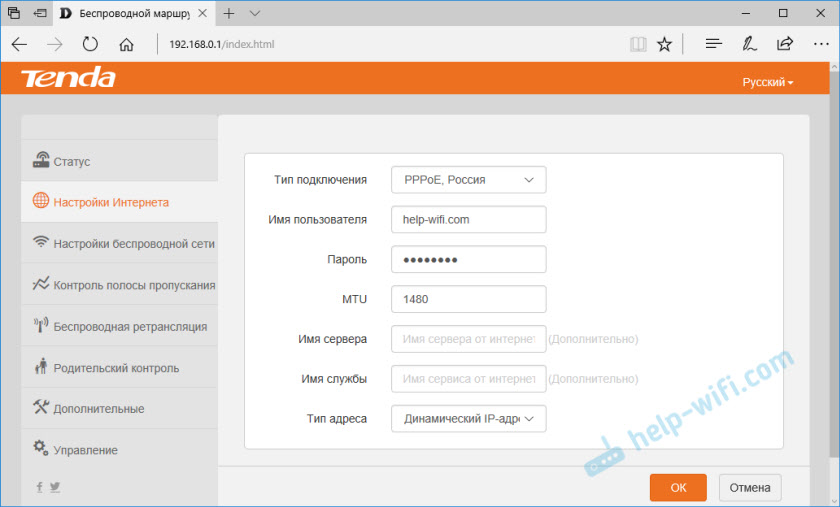
Kattintson az OK gombra. Tanácsos újraindítani az útválasztót, és lépni a beállításokra. A státusnak kell lennie: "Hozzáférhet az internethez".
Hogyan kell klónozni a MAC -címet (ha a szolgáltató kötést végez)
A Tenda F3 -ban ezek a beállítások valami messze elrejtettek. Csak a MAC orsót írhatja a szolgáltató által (telefonon vagy személyes fiókjában). Alulról jelzi a matricán.
Ha meg akarja klónozni a Mac -t, akkor lépjen a "Menedzsment" szakaszba. A "Klón MAC -cím" menübe válassza a Kézi Írja be az Enter beírását, és írja be a számítógép Mac -jét, amelyhez az internet van kötve.
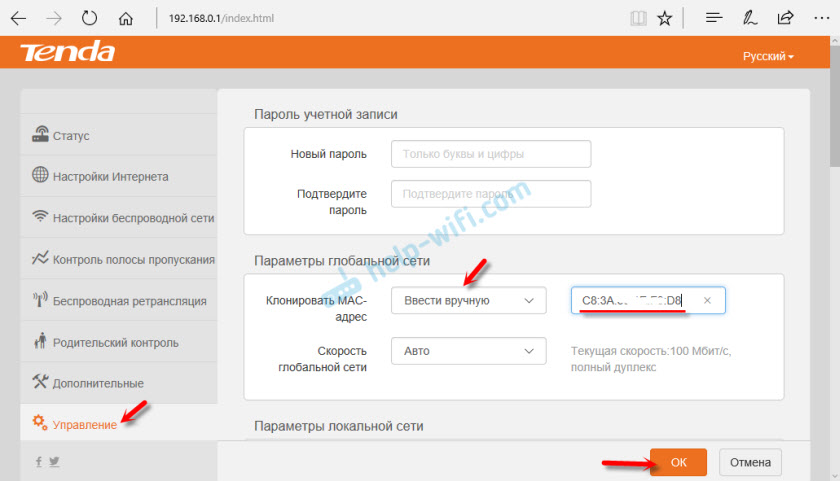
Hogyan lehet megnézni a számítógép MAC -címét (hálózati kártya), itt írtam.
Tenda F3 Wi-Fi beállítások
A "Vezeték nélküli hálózat beállításai" szakaszban jelölje meg a "vezeték nélküli hálózatot" és a "vezeték nélküli hálózati jelszót". Semmi mást nem kell megváltoztatni.
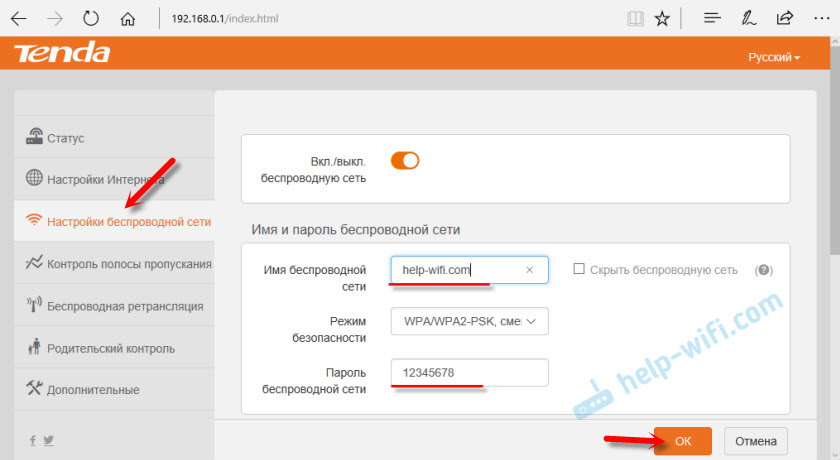
Azokon az eszközökön, amelyek már csatlakoztattak egy vezeték nélküli hálózathoz, újra kell telepíteni a kapcsolatot.
Jelszó beállítása a webes felület bejáratához
A web -interfész egy útválasztó beállításokkal rendelkező oldal. És hogy mindenki, aki csatlakozik az útválasztóhoz, nem tud hozzáférni hozzá, azt javaslom, hogy védje meg jelszóval. Telepítheti a "Menedzsment" szakaszba. Csak adja meg az új jelszót, majd kattintson az OK gombra. Írja le a jelszót, hogy ne felejtse el. Ha elfelejti, el kell dobnia az útválasztó beállításait.
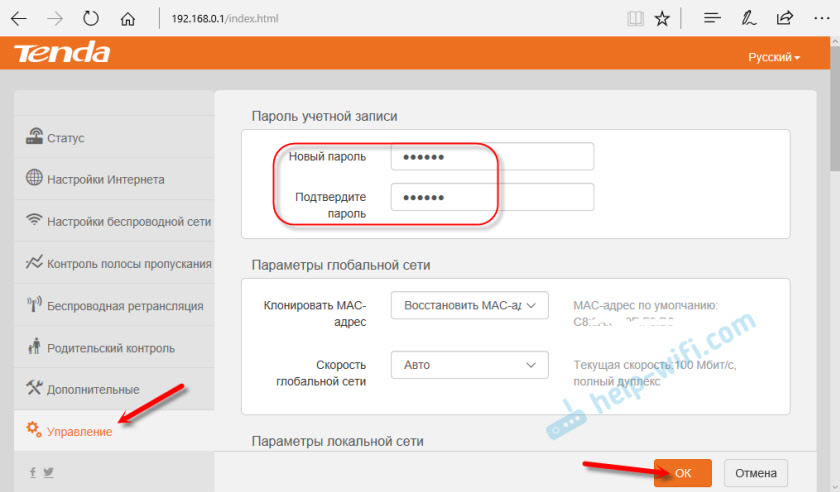
Most, a beállítások bejáratánál, meg kell jelölni a jelszót.
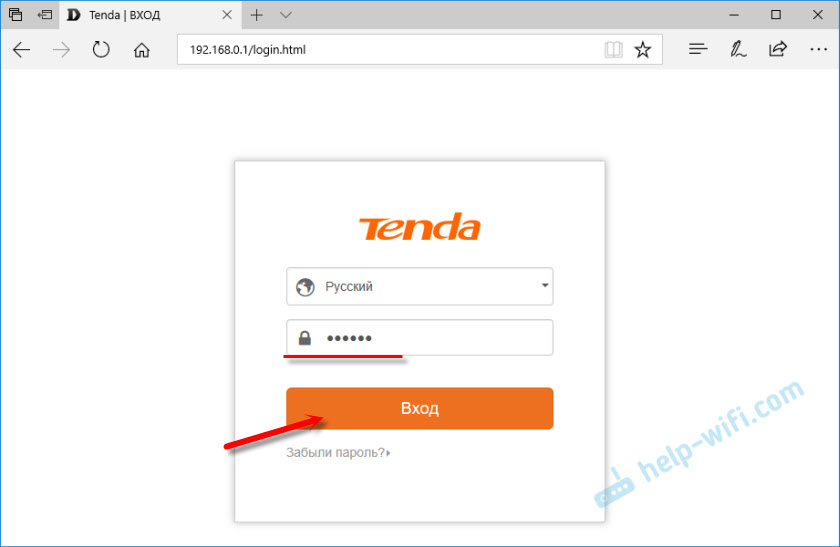
Minden, a kezelőpanel védett.
Csatlakoztathatja eszközeit a Tenda F3 -hoz, és használhatja az internetet.
- « Az ADSL Wi-Fi Modema TP-Link TD-W8951ND beállítása
- TP-Link TL-WA701ND és TP-LINK TL-WA801ND-Access Point, REIPITER és WI-FI adapter egy eszközben »

